硬盘怎么打不开怎么办
硬件连接问题
- 数据线或电源线松动:电脑使用过程中的震动、搬移等可能导致硬盘数据线或电源线松动,使硬盘无法正常供电或数据传输受阻,从而打不开。
- 接口故障:电脑的USB接口或硬盘的接口长期使用后可能出现磨损、氧化等问题,影响硬盘与电脑的连接稳定性,导致硬盘无法被识别和打开。
- 硬盘本身故障:硬盘受到物理撞击、跌落等损坏,或者长时间使用出现老化、坏道等硬件故障,会使硬盘无法正常工作,出现打不开的情况。
软件及系统问题
- 驱动程序异常:硬盘驱动程序未安装、损坏或不兼容,会导致电脑无法正确识别硬盘,进而无法打开硬盘。
- 磁盘管理错误:电脑的磁盘管理工具出现故障或设置错误,可能会将硬盘分区隐藏、删除或更改盘符等,导致硬盘在资源管理器中无法正常显示和打开。
- 文件系统损坏:不正常的关机、病毒感染、软件冲突等原因可能导致硬盘的文件系统损坏,如FAT32、NTFS等文件系统的结构被破坏,使硬盘无法被正常访问和打开。
- 系统故障:电脑系统出现故障,如系统文件损坏、丢失或感染病毒等,可能会影响到对硬盘的识别和管理,导致硬盘打不开。
硬盘打不开的解决方法
| 解决方法 | 具体操作 | 适用场景 |
|---|---|---|
| 检查硬件连接 | 关闭电脑,重新插拔硬盘数据线和电源线,确保连接牢固;更换其他可用的USB接口或数据线;检查硬盘接口是否有异物、氧化等情况,如有需要进行清理或修复。 | 怀疑是硬件连接问题导致的硬盘打不开,如移动硬盘在不同电脑上都无法识别,或电脑突然搬动后硬盘无法打开等。 |
| 更新或重新安装驱动程序 | 通过设备管理器找到硬盘设备,右键点击选择“更新驱动程序”,按照提示完成驱动更新;若更新无效,可右键点击选择“卸载设备”,然后重新启动电脑,让系统自动重新安装驱动程序。 | 确定是驱动程序问题引起的硬盘无法打开,如安装新硬件后硬盘出现异常,或系统更新后硬盘打不开等。 |
| 使用磁盘管理工具修复 | 在Windows系统中,右键点击“此电脑”,选择“管理”,进入“磁盘管理”;查看硬盘的分区状态和盘符分配情况,若分区未分配盘符,可右键点击分区,选择“更改驱动器号和路径”来分配盘符;若存在隐藏分区,可右键点击分区,选择“更改驱动器号和路径”,取消隐藏属性。 | 因磁盘管理设置错误导致硬盘分区无法显示或打开,如重装系统后部分硬盘分区丢失,或误操作隐藏了硬盘分区等。 |
| 检查并修复文件系统 | 在Windows系统中,可通过命令提示符输入“chkdsk [盘符]: /f /r /x”命令来检查和修复文件系统错误,盘符]为硬盘的盘符;也可使用第三方磁盘修复工具,如DiskGenius等,对硬盘进行检测和修复。 | 怀疑文件系统损坏导致硬盘无法打开,如硬盘出现蓝屏、文件无法读写等异常情况后打不开硬盘。 |
| 进行系统修复或重装 | 使用系统自带的修复工具,如Windows系统的“启动修复”“系统还原”等功能,尝试修复系统故障;若修复无效,可考虑重新安装操作系统,但需注意备份重要数据。 | 确定是系统故障导致硬盘打不开,且其他方法无法解决问题时,如电脑感染严重病毒后系统崩溃,硬盘无法正常访问等。 |
遇到硬盘打不开的情况时,不要慌张,应仔细分析可能的原因,按照上述方法逐步排查和解决问题,日常使用中要注意正确操作和维护保养硬盘,避免出现此类问题。

FAQs
问1:硬盘打不开时,如何判断是硬件问题还是软件问题?
答:如果硬盘在其他电脑上也无法正常打开,或者连接到电脑上时有异常的响声、发热等情况,可能是硬件问题;如果硬盘在磁盘管理中能看到但无法打开,或者可以打开但里面的文件读写异常,可能是软件或文件系统问题,若近期安装了新软件、更新了系统或驱动程序后出现硬盘打不开的情况,软件问题的可能性较大,可以通过检查硬件连接、在设备管理器中查看硬盘设备是否有异常标志等方法来进一步判断。
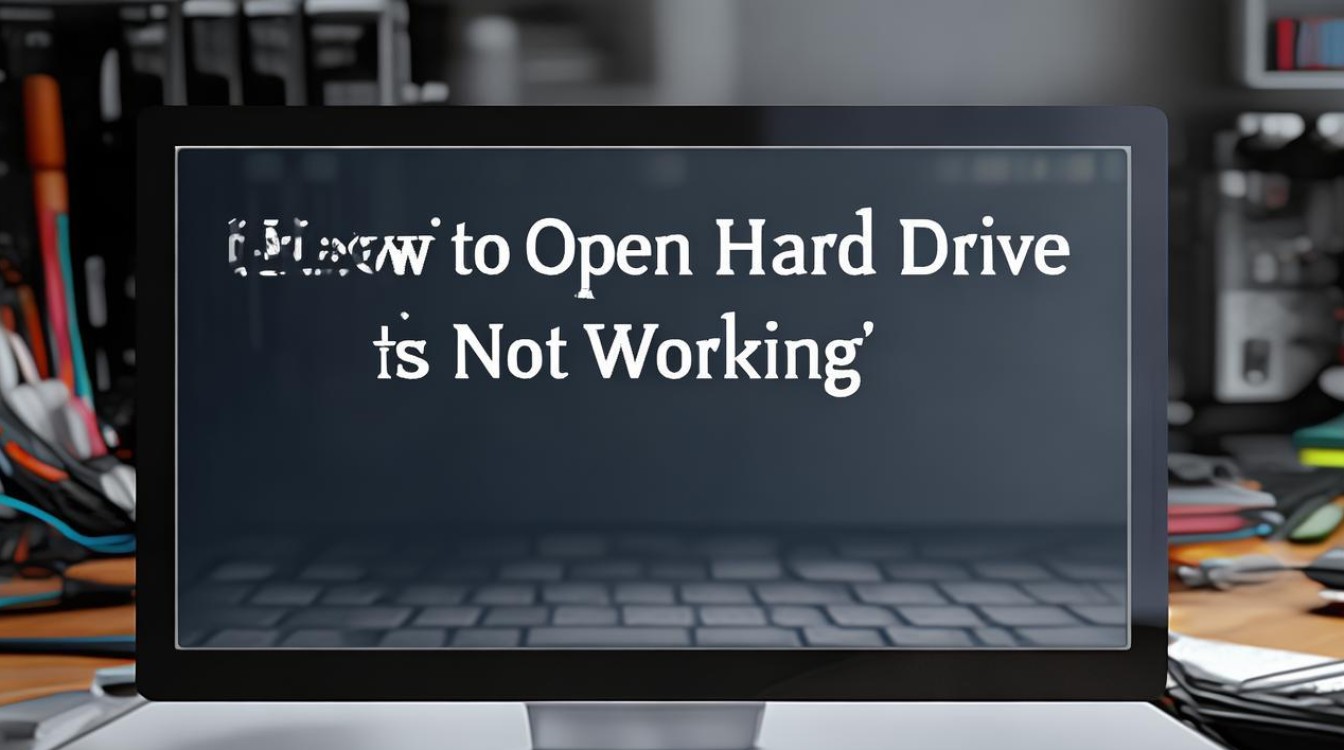
问2:使用chkdsk命令修复文件系统时,需要注意什么?
答:在使用chkdsk命令修复文件系统时,要确保命令中的盘符正确无误,以免对其他磁盘进行误操作,在修复过程中,不要随意中断操作,以免造成数据丢失或文件系统进一步损坏,如果硬盘上有重要数据,建议先备份数据再进行修复操作,因为虽然chkdsk命令有一定的数据恢复功能,但不能完全保证数据不丢失。
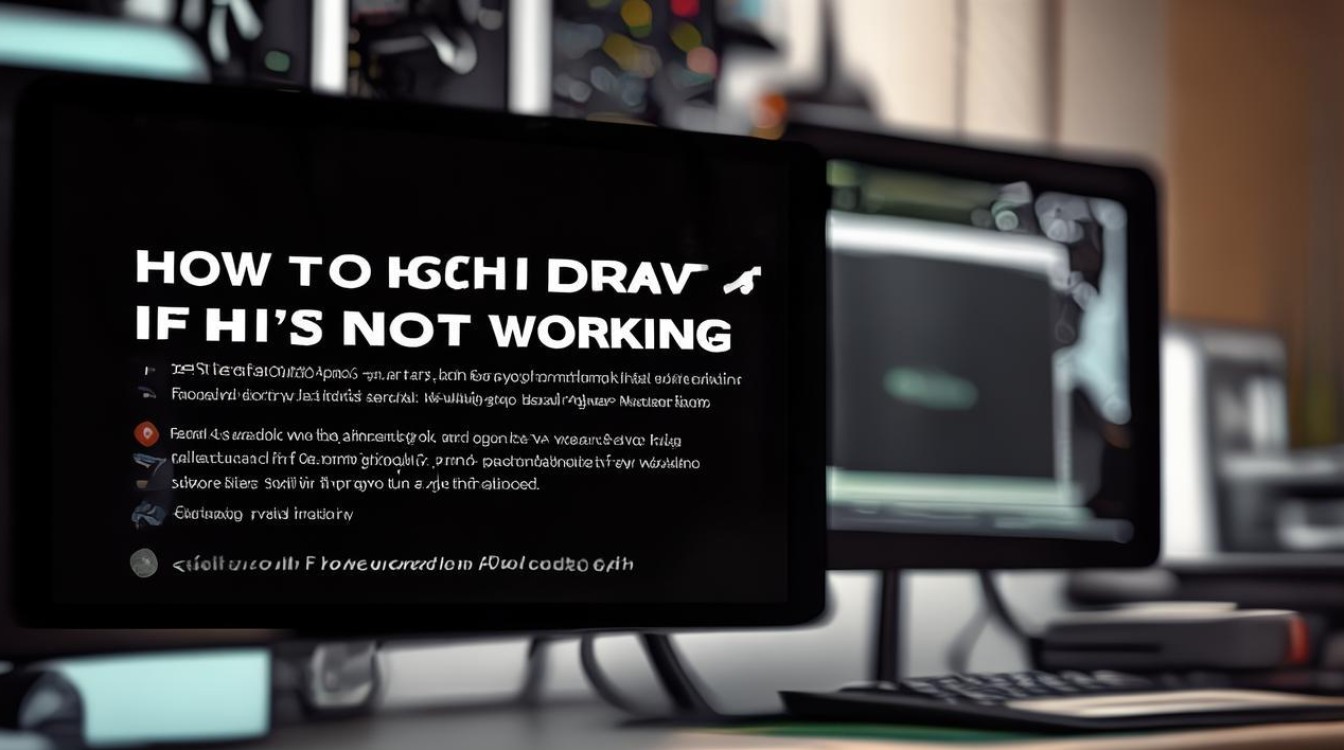
版权声明:本文由 芯智百科 发布,如需转载请注明出处。







 冀ICP备2021017634号-12
冀ICP备2021017634号-12
 冀公网安备13062802000114号
冀公网安备13062802000114号